【Office】Excel2019如何跨工作表建立图表
1、首先打开需要处理的Excel文件。这里我们要做的就是在“图表”工作表里面插入“数据”工作表的图表。

2、单击“图表”工作表,选择到“图表”工作表。

3、找到“插入”菜单下的“图表”栏。

4、选择需要插入的图表样式(这里以折线图为例),点击“下三角”,选择具体的样式。鼠标悬浮会有图表说明。
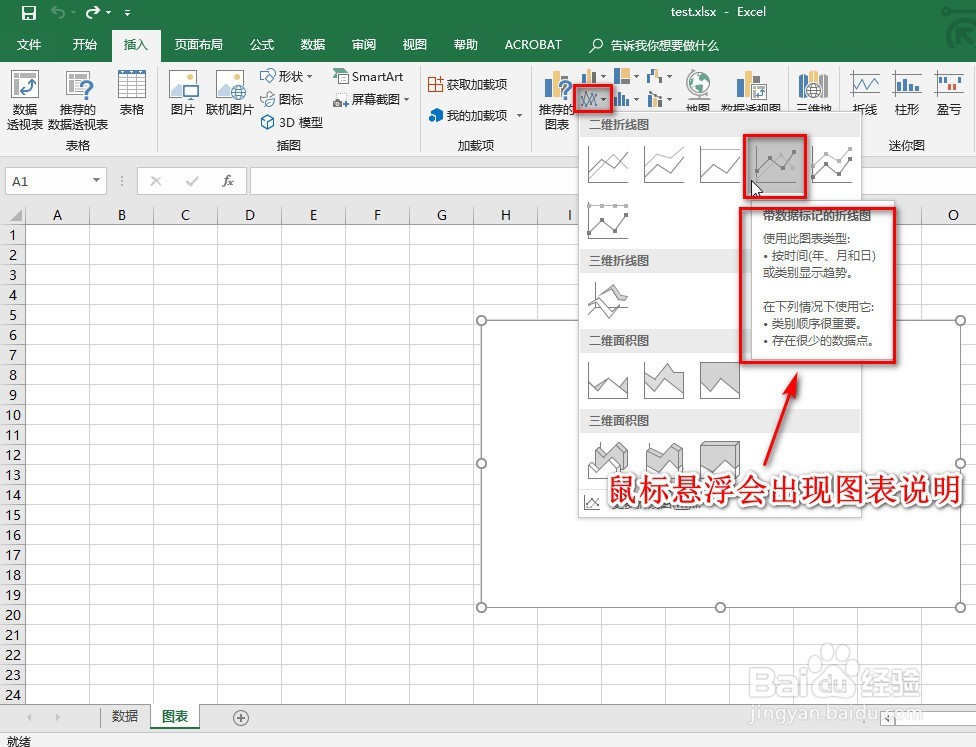
5、确定选择后点击即可插入,这时候会出现空白的图表,我们还需要插入数据。
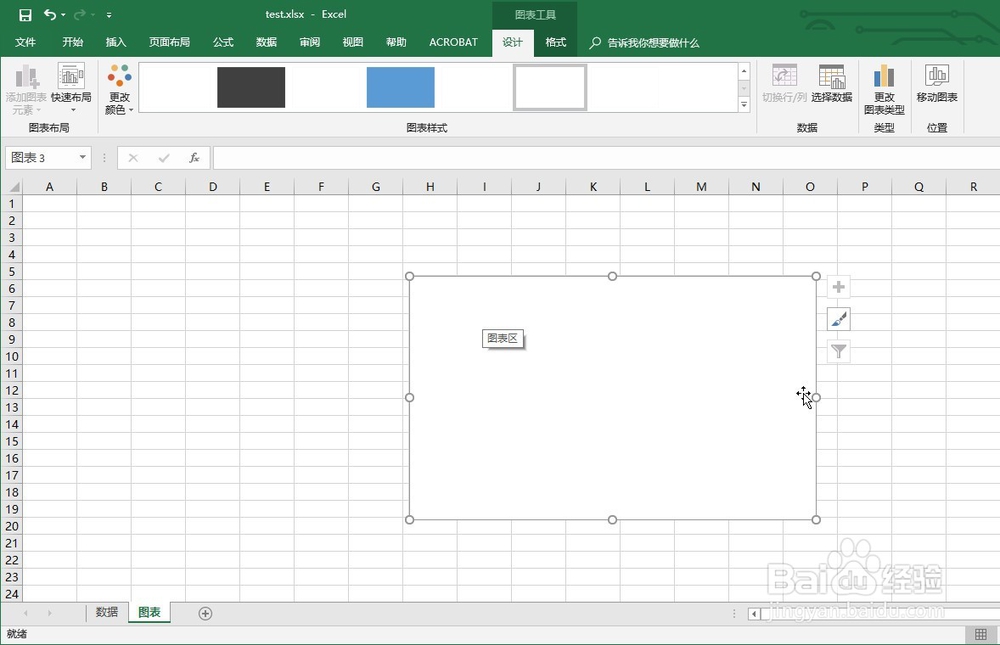
6、选中图表,“图表工具-设计”菜单下,点击插入数据,会弹出“选择数据源”的对话框。
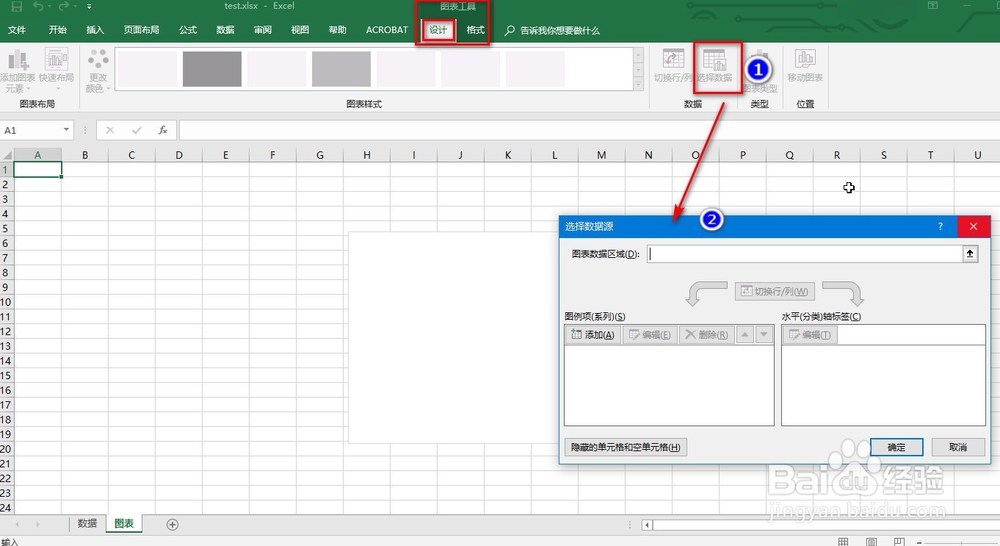
7、这时候①单击点到“数据”工作表;②按住Ctrl选择要插入的数据列,在“选择数据源”的“图表数据区域”会有选中的列的显示;③“确定”即可。
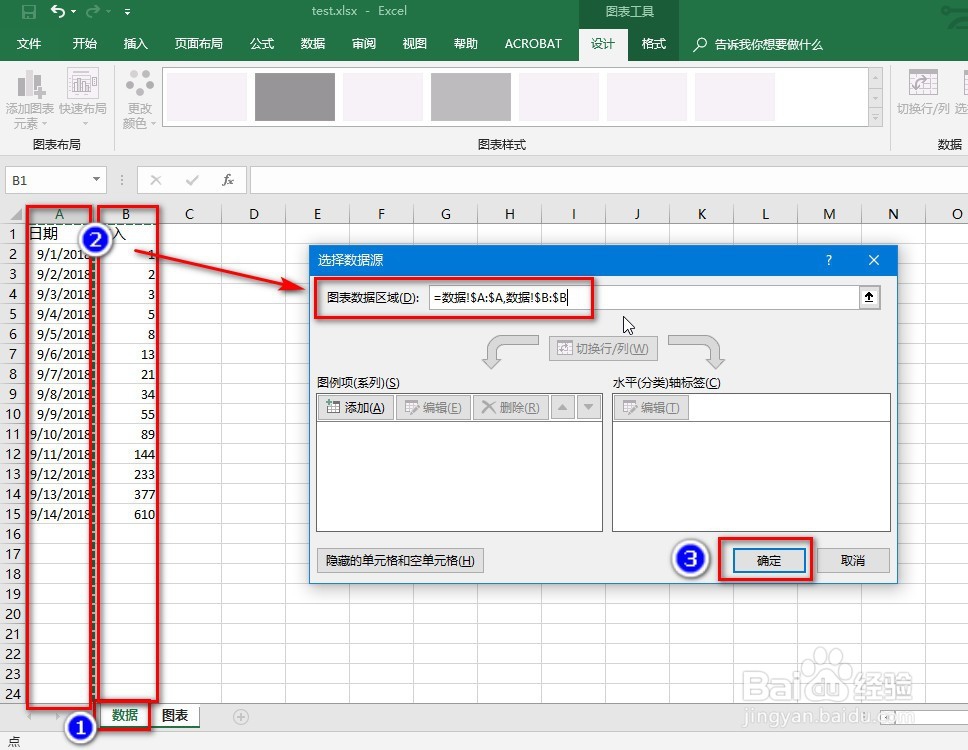
8、这时候在“图表”工作表就可以看到插入的图表了。Excel是比较智能的,会自动对应横纵坐标。
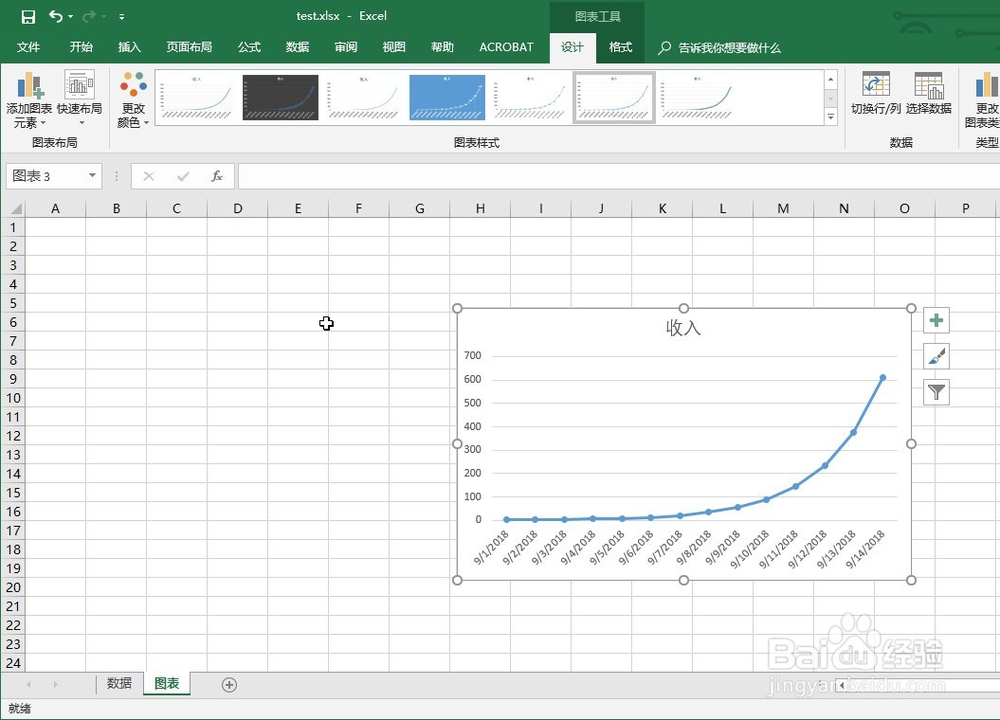
1、以上就是Excel2019如何跨工作表建立图表的方法介绍了。如果能帮助到你,请给作者投上一票,点个赞,留个评论啥的。加关注也是可以
声明:本网站引用、摘录或转载内容仅供网站访问者交流或参考,不代表本站立场,如存在版权或非法内容,请联系站长删除,联系邮箱:site.kefu@qq.com。
阅读量:183
阅读量:59
阅读量:190
阅读量:104
阅读量:107